Red Dead Redemption 2 Ralat Tidak Diketahui Isu FFFFFFFF
Dalam artikel ini, kami akan cuba menyelesaikan ralat "Ralat Tidak Diketahui FFFFFFFF" yang dihadapi oleh pemain Red Dead Redemption 2 semasa membuka permainan.
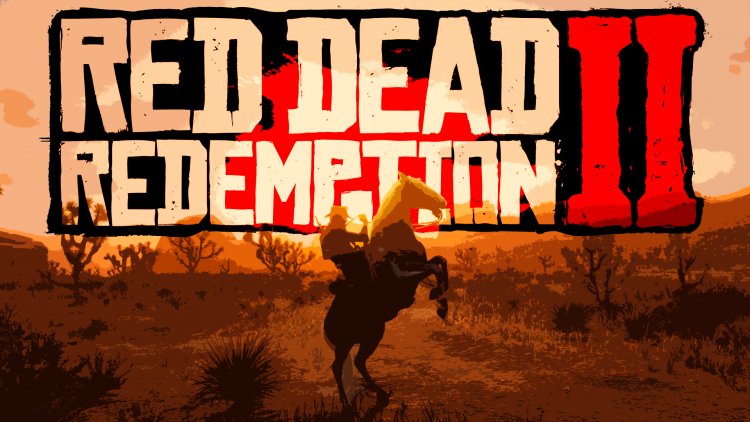
Ralat "Unknown Error FFFFFFFF" yang dihadapi oleh pemain Red Dead Redemption 2 semasa menjalankan permainan menyekat akses ramai pengguna kepada permainan. Jika anda menghadapi masalah sedemikian, anda boleh menyelesaikan masalah tersebut dengan melakukan tindakan berikut.
Apakah Red Dead Redemption 2 "Ralat Tidak Diketahui FFFFFFFF"?
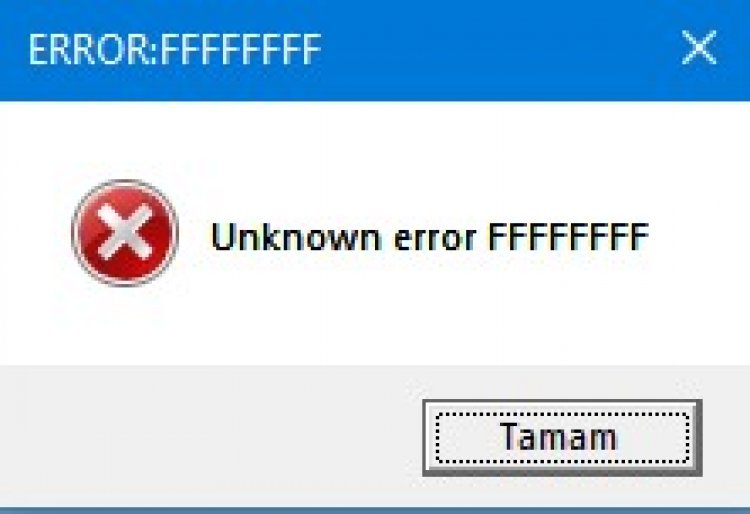
Sebab utama ralat ini adalah kerana masalah bunyi. Sebarang masalah dengan pemacu bunyi anda boleh menyebabkan anda menghadapi ralat sedemikian. Sudah tentu, kita mungkin tidak menghadapinya hanya kerana pemandu bunyi. Salah satunya ialah mana-mana pemandu anda sudah lapuk. Fail yang rosak dalam permainan juga boleh mencetuskan ralat ini dan menghalang anda daripada mengakses permainan. Jika anda menghadapi masalah sedemikian, anda boleh mencapai penyelesaiannya dengan mengikuti cadangan di bawah.
Cara Membaiki Red Dead Redemption 2 "Ralat Tidak Diketahui FFFFFFFF"
Untuk menyelesaikan ralat yang kami hadapi ini, kami akan cuba menyelesaikan masalah dengan menyebut beberapa cadangan.
1-) Sahkan Integriti Fail
Kami akan mengesahkan integriti fail permainan dan memastikan untuk mengimbas dan memuat turun sebarang fail yang hilang atau rosak. Untuk ini;
Bagi mereka yang bermain di Steam;
- Buka program Steam.
- Buka menu perpustakaan.
- Buka tab Properties dengan mengklik kanan pada permainan Red Dead Redemption 2 di sebelah kiri.
- Buka menu Fail Tempatan di sebelah kiri skrin yang terbuka.
- Klik pada butang Sahkan integriti fail permainan dalam menu Fail Tempatan yang kami temui.
Selepas proses ini, muat turun akan dilakukan dengan mengimbas fail permainan yang rosak. Selepas proses selesai, cuba buka permainan semula.
Bagi mereka yang bermain melalui Pelancar Permainan Rockstar;
- Jalankan Pelancar Permainan Rockstar.
- Klik pada "Tetapan" di sudut kanan atas.
- Pilih permainan "Red Dead Redemption 2" yang terletak di sebelah kiri bawah menu lungsur.
- Klik pada pilihan "Sahkan integriti fail permainan" pada skrin yang terbuka.
Selepas proses ini, muat turun akan dilakukan dengan mengimbas fail permainan yang rosak. Selepas proses selesai, cuba buka permainan semula.
2-) Matikan Perkhidmatan
Sebarang perkhidmatan dalam perkhidmatan sistem Windows yang mencetuskan permainan di latar belakang boleh membawa kepada kemungkinan ralat. Untuk ini, kami boleh menyelesaikan masalah ini dengan melumpuhkan perkhidmatan perkhidmatan yang tidak diperlukan yang berjalan di latar belakang.
- Buka skrin carian mula dengan menaip "msconfig".
- Klik pada menu "Perkhidmatan" pada skrin konfigurasi sistem yang terbuka.
- Klik "Sembunyikan semua perkhidmatan Microsoft" di bahagian bawah menu yang terbuka.
- Selepas proses ini, perkhidmatan yang berjalan di latar belakang akan disenaraikan. Jika terdapat sebarang perkhidmatan yang anda fikir tidak perlu, nyahtandainya dan klik butang "Guna" dan mulakan semula komputer. (Jangan lumpuhkan perkhidmatan Perkhidmatan Perpustakaan Permainan Rockstar.)
Selepas memulakan semula komputer, anda boleh memasuki permainan dan menyemak sama ada masalah berterusan.
3-) Kemas kini Pemacu Anda
Semak sama ada kad video anda dan pemacu rangka kerja lain dikemas kini. Untuk ini;
- Muat turun dan pasang Driver Booster.
- Buka program Penggalak Pemandu.
- Lakukan proses imbasan dengan menekan butang SCAN pada skrin yang muncul.
Selepas imbasan selesai, ia akan mendedahkan pelbagai pemandu yang ketinggalan zaman. Lakukan kemas kini dengan memilih pemacu lapuk dan mulakan semula komputer anda. Selepas proses ini, buka permainan kami dan semak sama ada masalah berterusan.
4-) Tukar Tetapan Caching Shader
Proses yang kami akan beritahu dalam cadangan ini adalah untuk pemain yang menyambung ke permainan melalui wap.
- Buka program Steam.
- Klik pada pilihan "Stim" yang terletak di sudut kiri atas skrin.
- Klik pada "Tetapan" dalam menu yang disenaraikan.
- Klik pada pilihan "Shader Caching" di sebelah kiri skrin yang terbuka.
- Aktifkan pilihan "Benarkan Vulkan shader untuk membuat di latar belakang" pada skrin yang kami temui dan tekan butang "OK".
Selepas proses ini, anda boleh memulakan permainan dan menyemak sama ada masalah berterusan.
5-) Lumpuhkan Pemacu Peranti Audio
Jika anda telah melakukan langkah di atas tetapi masih mendapat ralat, perkara terakhir yang akan kami lakukan ialah melumpuhkan pemacu peranti audio semasa memulakan permainan.
- Buka menu "Pengurus Peranti" dengan menekan kekunci "Windows+X".
- Pada skrin pengurus peranti yang terbuka, kembangkan pilihan "Pengawal bunyi, video dan permainan".
- Lumpuhkan semua peranti audio yang anda tidak gunakan pada skrin yang kami temui. (Contohnya; Audio Definisi Tinggi NVIDIA)
Selepas melumpuhkannya, jalankan permainan dan semak sama ada isu itu berterusan.
![Bagaimana untuk Membetulkan Ralat Pelayan YouTube [400]?](https://www.hatauzmani.com/uploads/images/202403/image_380x226_65f1745c66570.jpg)


















